D-Link DVG-5102S के लिए पोर्ट अग्रेषण सक्षम करें
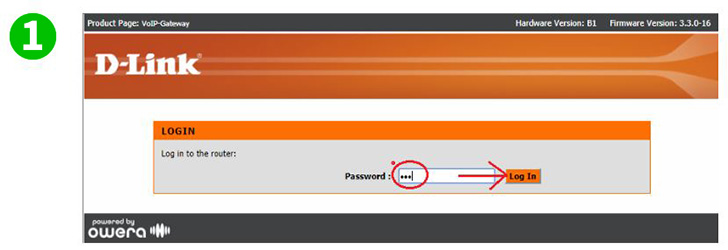
1 अपने राउटर का URL इंटरनेट ब्राउज़र में दर्ज करें।
लॉगऑन पासवर्ड स्क्रीन पर क्रेडेंशियल्स दर्ज करें (यदि आपने उन्हें फ़ैक्टरी सेटिंग्स से नहीं बदला है तो पासवर्ड admin और मामला संवेदनशील है)।
"Log In" पर क्लिक करें
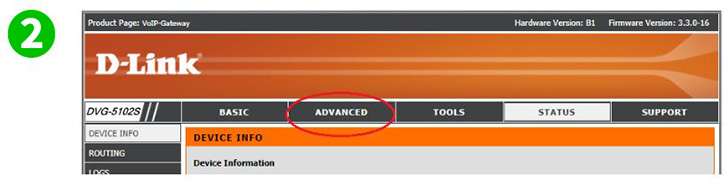
2 "Advanced" टैब पर क्लिक करें
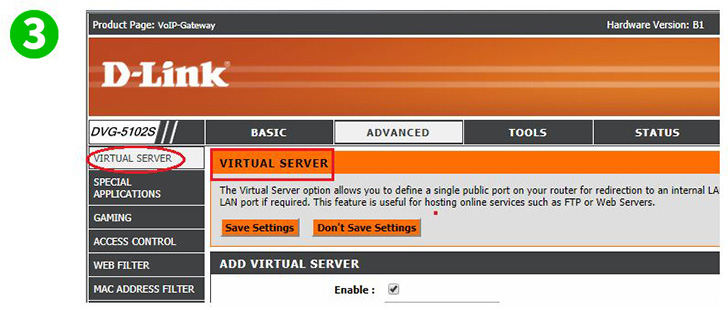
3 इसे डिफ़ॉल्ट रूप से "Virtual Server" पृष्ठ पर खोलना चाहिए। यदि यह नहीं है, तो ऊपरी फलक पर मेनू ट्री को देखें, आपको "Virtual Server" देखना चाहिए। इसे क्लिक करें
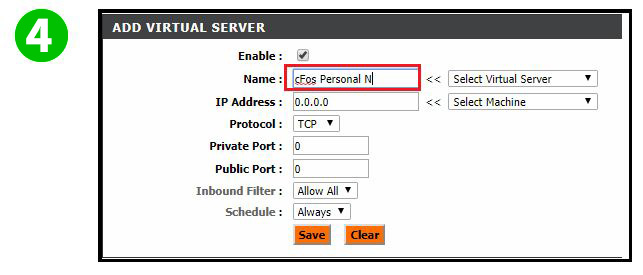
4 नाम फ़ील्ड में, वह नाम दर्ज करें जिसे आप याद रखेंगे कि आपने पोर्ट फ़ॉरवर्डिंग नियम बनाया है। इस संस्करण/मॉडल में यह क्षेत्र 15 तक सीमित है और इसमें आपके द्वारा जोड़ा गया कोई भी स्थान शामिल है
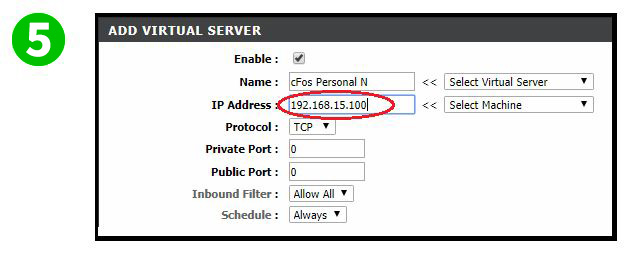
5 IP पता फ़ील्ड में, कंप्यूटर का स्थिर IP पता दर्ज करें cFos पर्सनल नेट चालू है
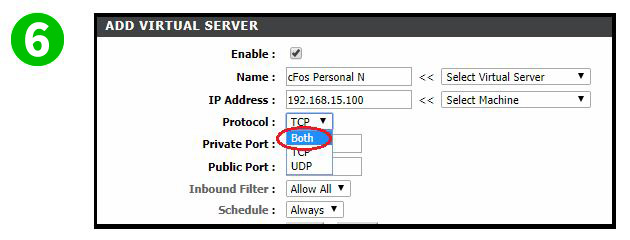
6 प्रोटोकॉल के लिए आपके विकल्प टीसीपी या यूडीपी हैं या आप दोनों का चयन कर सकते हैं। संदेह होने पर, दोनों का चयन करें
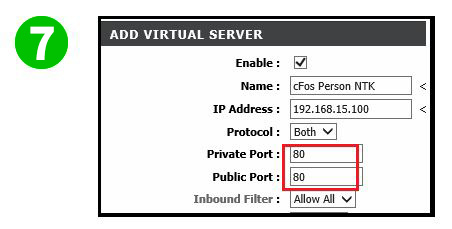
7 निम्न ट्रिगरिंग पोर्ट के दोनों को 80 के मान पर सेट करें
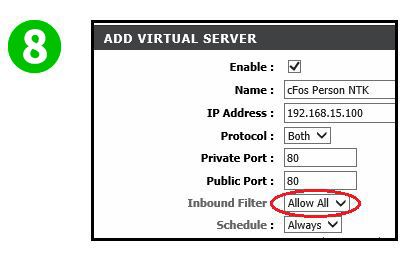
8 सभी को अनुमति देने के लिए इनबाउंड फ़िल्टर सेट को छोड़ने के लिए सुनिश्चित करें
अपनी व्यक्तिगत पसंद के अनुसार कार्यक्रम निर्धारित करें
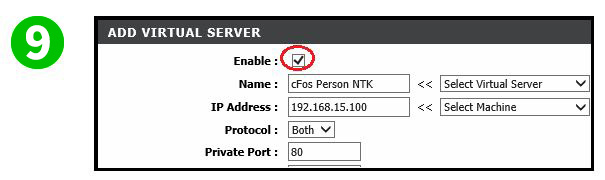
9 सुनिश्चित करें कि सक्षम करें के दाईं ओर बॉक्स के अंदर टिक है
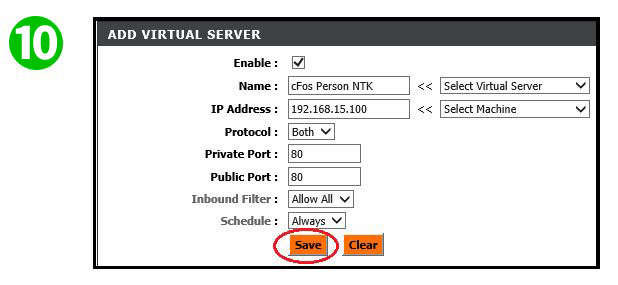
10 "Save" पर क्लिक Save
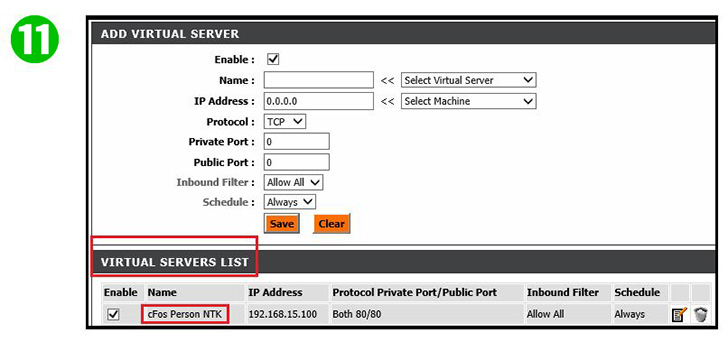
11 अब आपको अपना नया जोड़ा गया वर्चुअल सर्वर नियम देखना चाहिए
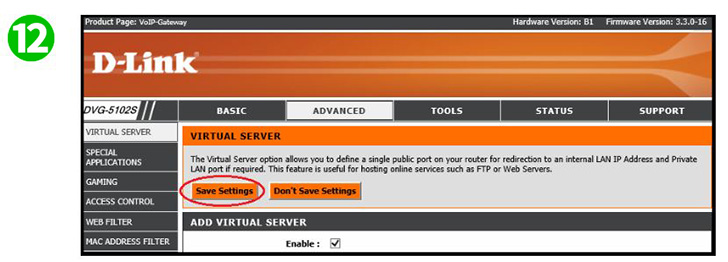
12 "Save Setting" पर क्लिक करें ताकि आपकी राउटर तालिका ताज़ा हो सके और सर्वर कनेक्शन की अनुमति देने के लिए नए नियम की अनुमति दे सके
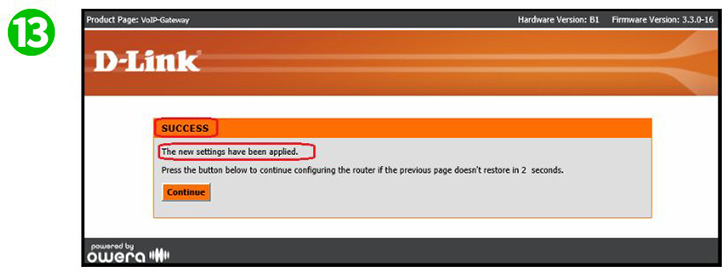
13 निम्न स्क्रीन यह दर्शाती है कि आपका नया लागू नियम सफल था। वर्चुअल सर्वर कंसोल को रीफ्रेश और री-डिस्प्ले करने के लिए आपको 2-5 सेकंड से अधिक समय लगने तक "Continue" पर क्लिक नहीं करना चाहिए
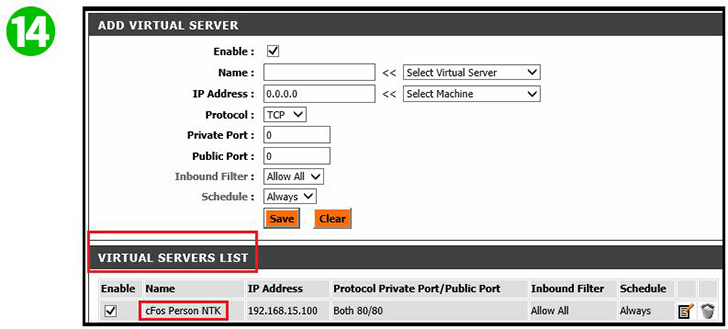
14 एक बार रिफ्रेश होने के बाद, आपको इस विंडो को फिर से देखना चाहिए
पोर्ट अग्रेषण अब आपके कंप्यूटर के लिए कॉन्फ़िगर किया गया है!
D-Link DVG-5102S के लिए पोर्ट अग्रेषण सक्षम करें
डी-लिंक DVG-5102S के लिए पोर्ट अग्रेषण की सक्रियता पर निर्देश